
PDF, düzenli olarak çalıştığımız bir formattır bilgisayarda. Yine de birçok durumda, onları açmanın yanı sıra başka işlemler de yapmak zorunda kalıyoruz. Çok yaygın olan bir şey, onu diğer farklı biçimlere dönüştürmek istememizdir. Önceden biz zaten yolu gördük JPG formatına dönüştür. Bu durumda, onu bir Word belgesine dönüştürebileceğimiz bir yoldayız.
Bize izin veren bir dizi seçeneğimiz var PDF dosyasını Word belgesine dönüştür Basit bir şekilde. Her durumda size en uygun yöntemi seçme meselesidir. Ancak hepsinin onu bu formata dönüştürme hedefini karşılayacağını görebileceksiniz.
PDF'yi Word'e dönüştürmek için web sayfaları
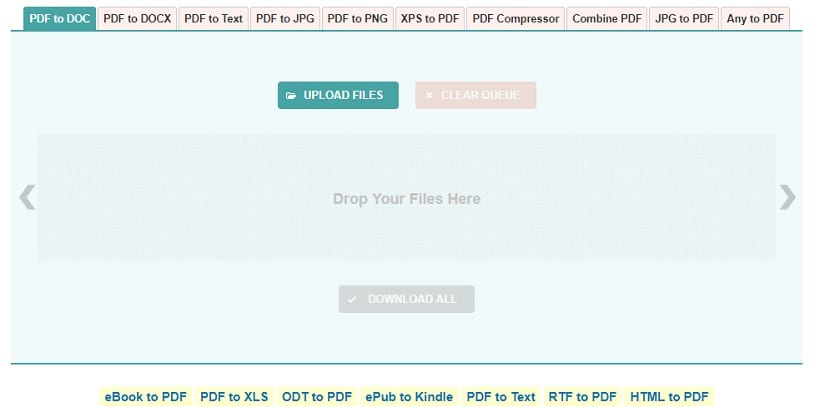
Her zamanki gibi çeşitli buluyoruz PDF dosyasını dönüştürmemize izin verilen web sayfaları çeşitli formatlarda. Word'ü bulduğumuz dosyayı dönüştürebileceğimiz formatlar arasında .doc veya .docx. Bu nedenle, bu işlemi belirli bir durumda yürütmek zorunda kalırsak, bu çok basit bir seçenektir. Bu tür bir web sayfasının işleyişi çok fazla komplikasyona sahip olmadığı için.
Tek yapmanız gereken PDF dosyasını içine yüklemek ve sonra elde etmek istediğiniz formatı seçin. Ardından, web bu işlemle ilgilenecek ve yalnızca işlemin sonunda Word belgesini indirmemiz gerekiyor. Bu şekilde gerekirse onunla çalışabiliriz. Kullanımı çok kolay. Bu bağlamda aşağıdaki gibi bazı sayfalar buluyoruz:
Bu üç web sayfası çoğu kullanıcı tarafından iyi bilinir. Operasyon, daha önce anlattığımız operasyondur, bu yüzden onları kullanırken sorun yaşamazsınız. Bu şekilde söz konusu web sayfalarından yararlanılarak, çalışacak bir Word belgeniz olacak daha sonra bilgisayarda çok rahat. İsterseniz bu web sayfalarının çoğu da kullanılır PDF dosyasının boyutunu küçültmek.
Google Dokümanlar
Google Drive'ın içinde Google Dokümanlar'ı buluyoruz, bir bulut belge düzenleyicisidir. Kullanımı çok kolaydır ve bize çok sayıda formatla kolayca çalışma imkanı verir. Bir PDF dosyasını bir Word belgesine dönüştürmek zorunda kaldığımızda da kullanabiliriz. İşlemin gerçekleştirilmesi gerçekten çok basit.
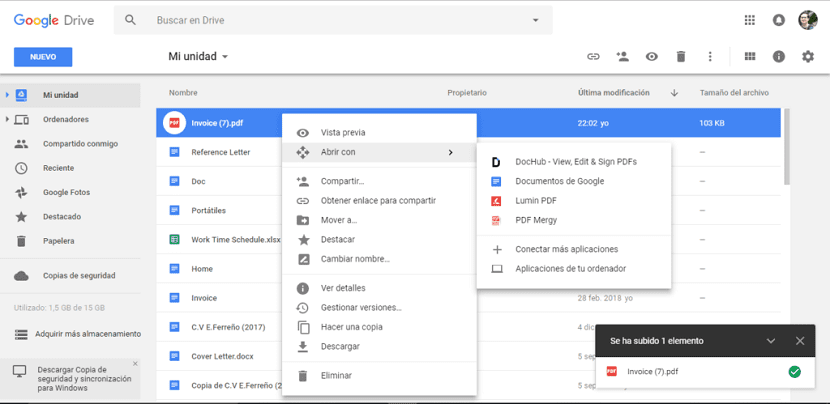
Öncelikle Google Drive'ı açmalı ve bu durumda buluta dönüştürmek istediğimiz PDF dosyasını yüklemeliyiz. Yükledikten sonra, söz konusu dosya üzerinde fare ile sağ tıklamanız gerekmektedir. Ekranda görünen seçeneklerden, üzerine tıklamanız gerekir. "Birlikte aç" ve Google Dokümanlar ile aç'ı seçin. Böylelikle bu dosya buluttaki Google belge editörü ile açılacaktır.
Bu, dosyanın zaten elimizde olduğunu varsayar düzenlenebilir bir belge olarak mevcut. Bu nedenle, söz konusu PDF belgesinde bazı değişiklikler yapmak istiyorsanız, şimdi yapmanın zamanı geldi. Çünkü o anda Word'de bir belge üzerinde çalışıyormuşsunuz gibi. O halde indirmek istiyorsanız çok basit.
Ekranın sol üst kısmındaki dosyaya tıklamalısınız. Çeşitli seçeneklere sahip bağlamsal bir menü görünecektir. Listedeki seçeneklerden biri indirmektir. Buraya tıkladığınızda, sağda çok sayıda farklı format görünür, Word belge biçimi dahil. Bu nedenle, yalnızca bu biçimi seçmeniz gerekir ve orijinal olarak PDF olan dosya zaten bir Word olarak indirilmiştir. Söz konusu dosyada aynı anda değişiklik yapmamızı sağlayan çok rahat bir seçenek.
Adobe Acrobat'ta

Tabii ki, PDF'nin yaratıcısının programları bize bu imkanı da sunuyorlar. Genellikle ücretli sürümlerde bulunan bir şey olmasına rağmen, bu, tüm kullanıcıların bu işleve erişemeyeceği anlamına gelir. Ancak ücretli sürümü olanlar, bunu çok kolay bir şekilde Word'e dönüştürebilirler.
Acrobat'ta dönüştürmek istediğiniz bir PDF dosyasını açmanız gerekir. Söz konusu dosyayı açtıktan sonra tıklamanız ve ardından dışa aktarma seçeneğinde. Bu seçenek, belgedeki ekranın sağ panelinde bulunur. Ardından, söz konusu dosyayı dışa aktarmak istediğimiz formatı seçmemize izin verir. Daha sonra, bu özel durumda elde etmek istediğimiz Word biçimini seçmemiz gerekir.
Ardından, işlemin başlaması için dışa aktar'a tıklamanız gerekir. Birkaç saniye sonra bir Bilgisayarınıza kaydetmek için artık Word belgesi hazır. Kaydedilecek yeri seçmenin yanı sıra söz konusu Word belgesine yalnızca bir ad vermemiz gerekiyor. Uygulanması da kolay olan bir yol. Ücretli sürümlerinde Acrobat gibi programlara sahip kullanıcılarla sınırlı olmasına rağmen.